In diesem Kapitel machen Sie sich mit der Grundstruktur der Berechnung (der Mappe und der Tabellen) vertraut. Hier wird erläutert, auf welche Weise die Berechnung zu steuern, die Eingangswerte einzugeben, wie und wo schnell Hilfe und die richtige Lösung zu erreichen, und was bei der Berechnung zu vermeiden ist. Zum Schluss führen wir noch einige Regeln für die Arbeit mit den Berechnungsmappen und mit den berechneten Daten an.
Die Berechnungen sind als Mappen von Microsoft Excel aufgestellt. Eine Berechnung = eine Mappe. Es ist deshalb zweckdienlich (jedoch nicht unerlässlich) über Grundkenntnisse zu verfügen, (was eigentlich Microsoft Excel (oder eine ähnliche Kalkulationstabelle ist), und wie mit diesem Programm zu arbeiten ist. Die Excel-Kenntnisse ermöglichen Ihnen, leichter die Weise der Steuerung, der Eingabe von Eingangsangaben und einer ganzen Reihe der Standardtätigkeiten zu begreifen, wie z. B die Speicherung, Druck, Formatierung oder gemeinsame Benutzung der Dokumente mit Anderen.
Die meisten Berechnungsmappen sind durch folgende Tabellen gebildet:
Wenn es für das Aufgabenalgorithmus und die Aufgabenlösung nötig ist, können irgendwelche Tabellen in der Mappe fehlen, oder im Gegenteil können hier weitere helfende Eingänge, Hilfsalgorithmen usw. enthaltende Tabellen sein.
Die Berechnung kann auf eine ganze Reihe von Arten gestartet werden. Die Beschreibung finden Sie im Kapitel "Installation, HW- und SW- Anforderungen, Starten". Nach dem Start ist die Tabelle "Berechnung" im Excel dargestellt, die alles enthält, was für eine sofortige Lösung eines ausgewählten Problems nötig ist.
Die Tabelle "Berechnung" ist die wichtigste Tabelle der ganzen Mappe. In dieser Tabelle sind die Formeln, Eingangs- und Ausgabezellen angebracht, und in der Regel befindet sich hier auch das Berechnungsalgorithmus.
Die Tabelle ist horizontal in zwei nicht gleich große Teile verteilt. Der obere engere Teil ist der Kopf, der den Berechnungsnamen und die grundlegenden Steuerungs- und Informationselemente beinhaltet. Der Kopf ist verankert und immer sichtbar, auch im Fall, dass der untere Teil nach oben abrollt. Auf der Abbildung unten ist die Kopfausdehnung mit Ziffer [1] gekennzeichnet.
Der untere Teil der Tabelle ist in drei Kapitel, verteilt, wobei die Verteilung von einem natürlichen Lösungsvorgang eines großen Teiles der meisten technischen Aufgaben ausgeht.
Einzelne Kapitel bestehen aus den nummerierten Absätzen und Zeilen. Jeder Absatz umfasst dann logisch zusammenhängende Parameter oder diese Parameter von einem ähnlichen Charakter (z. B.: Leistungs-, Maß- Festigkeitsparameter...) so, dass die Aufgabenstruktur übersichtlich und logisch ist.
Die Steuerungselemente sind auf der folgenden Abbildung erläutert.
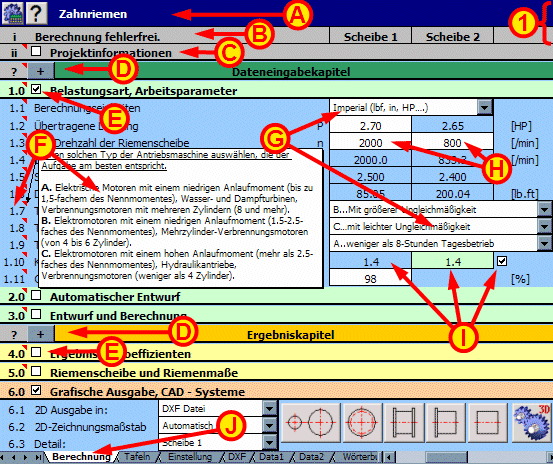
Weiße Zellen - Eingangsfelder (verfügen über eingestellte Bereiche der Eingangswerte)
grüne Zellen - empfohlener Wert, empfohlene Wertbereiche
blaue Zellen (Standardhintergrund) - Ausgabewerte, Ergebnisse
Graue Ziffer in der Zelle - die Farbenänderung zeigt an, dass der Wert zur gegebenen Zeit für die Berechnung bedeutungslos ist.
Die rote Ziffer in der Zelle - die Farbänderung von schwarz bedeutet, dass der empfohlene Wert überschritten war. Es bedeutet jedoch nicht, das die Lösung automatisch nicht befriedigend ist. Der Hinweis hat den Sinn der Notwendigkeit, dass grundlegend alle Zusammenhänge und Ursachen, die zur Überschreitung der empfohlenen Werte führten, wegen möglicher Folgen zu erwägen sind.
Rote Zelle - Ein roter Hintergrund der Zelle zeigt eine kritische Überschreitung der empfohlenen Werte an, die mit einer hohen Wahrscheinlichkeit einen Störfall oder die Unfähigkeit für den Zusammenbau oder eine kritische Herabsetzung der Standzeit oder der Sicherheit zur Folge hat.
Die Zahlenwerte aus der Tastatur in das zutreffende weiße Feld eingeben und durch die Taste "ENTER" bestätigen. Die überwiegende Mehrheit der Eingangsfelder verfügt über einen eingestellten Bereich der gültigen Werte. Wenn Sie bestrebt sind, einen Wert außerhalb des zugelassenen Bereiches einzugeben, wird eine Warnmeldung angezeigt. In einem solchen Fall die Eingabe mit einem richtigen Wert wiederholen. Die Bereiche und empfohlenen Werte finden Sie in On-line-Hilfe - im Kommentar bei der Zeilennummer.
In Hinsicht auf die Steuerung unterscheiden wir zwei Grundtypen der Berechnungen.
Das sind Berechnungen, bei denen das Algorithmus der gelösten Aufgabe direkt in der Tabelle "Berechnung" mit Hilfe von Excel-Formeln und Excel-Funktionen geschrieben ist. Die Berechnung benimmt sich dann wie eine übliche Excel-Tafel. Nach der Änderung des beliebigen Eingangswertes wird sofort das komplette Resultat angezeigt. (Beispiel: Berechnung der Verzahnung, der Band- oder Kettengetriebe....).
Es ist ein Berechnungstyp, wo es nötig ist, eine Reihe von Iterationen durchzuführen und wo das Algorithmus der Aufgabe in der Sprache VBA geschrieben ist. In die Berechnung geben und stellen Sie sämtliche Eingangsparameter ein. Die Ergebnisse sind dann nach dem Verlauf der Berechnung angezeigt /aktualisiert, die Sie durch Drücken der Schaltfläche starten. Die Schaltfläche ist auf dem oberen verankerten Rand der Tabelle "Berechnung" so angebracht, dass sie immer leicht erreichbar ist.
(Beispiel: Berechnung der Träger, Wellen und Profile)
In Hinsicht auf die Richtung der Berechnung unterscheiden wir dann:
Entwurfsberechnungen sind solche, die auf Grund der Eingangsparameter einen Teil (Teile) mit konkreten Maßen entwerfen.
Stirnverzahnung - Eingang: übertragene Leistung, Drehzahl, Belastungsmodus, Sicherheit...; Ergebnis: Maße der Zahngetriebe...
Federberechnung - Eingang: Kräfte, Arbeitslängen, Belastungsmodus, Sicherheit...; Ergebnis: Drahtdurchmesser, Federmaße...
Kontrollberechnungen sind solche, wo die Berechnung bei einem konkreten belasteten Bestandteil dessen Verformungen und Sicherheitsmaße feststellt.
Träger - Eingang: Belastung, Stützenabstand, Trägerprofil...; Ergebnis: Durchbiegung, Spannung, Sicherheit...
Welle - Eingang: Belastung, Stützenabstand, Trägerprofil...; Ergebnis: Durchbiegung, Spannung, Sicherheit...
Da ein einheitliches, allgemein gültiges Verfahren für alle Berechnungstypen nur schwer anzuführen ist, führen wir hier eine Gesamtheit von Regeln an, deren Einhaltung zu einer geeigneten Lösung führen sollte.
Stellen Sie sich die Berechnung vor als eine Folge der Seiten in Ihrem Notizbuch, das Sie nacheinander mit Formeln ausfüllen, wohin Sie Werte einsetzen, wo Sie Zwischenergebnisse kontrollieren und die Aufgabenlösung suchen. Auf dieselbe Weise verfahren Sie auch bei der Verwendung dieser Berechnungen.
Sie gehen immer von dem ersten Absatz des ersten Kapitels in Richtung nach unten vor. Nacheinander geben Sie Eingangswerte und Randbedingungen ein. Wenn Sie sich mit dem verlangten Wert nicht sicher sind, lassen Sie sich den Kommentar (die Hilfe) zu der entsprechenden Zeile, eventuell die komplette Hilfe zur entsprechenden Berechnung anzeigen.
Bei jeder Berechnung ist eine Folge der Schritte stichwortartig angeführt, die Sie durchführen sollten - "Berechnungsverfahren". Diese stichwortartige Anleitung ist im ersten Kapitel "Kapitel der Eingangsparameter" angeführt oder in der Hilfe.
Bei den Entwurfsberechnungen ist der Prozess des "Automatischen Entwurfes" meistens erreichbar, der alle möglichen Lösungen unter den gegebenen Randbedingungen durchgeht und in einer übersichtlichen Tafel darstellt.
Die Berechnungsmodule - Mappen werden nach konkreten Normen entworfen, nach allgemein geltenden Verfahren, nach den von Herstellern gegebenen Empfehlungen oder durch gegenseitige Kombination dieser Quellen. Diese können weiter für ein konkretes Einheitssystem bestimmt werden oder es ist möglich,die Einheiten direkt in der Berechnung einzustellen.
Allgemein begegnen Sie folgenden Berechnungstypen und deren charakteristischen Merkmalen.
Berechnungen SI
- Die Modulikone enthält den Buchstaben "M" in einem gelben Quadrat
- nur in SI-Einheiten (mm, N, kW)
- Orientierung vor allem auf die Normen ISO, DIN, JIS, BS....
Berechnungen Imperial
- Die Modulikone enthält den Buchstaben "I" in einem grünen Quadrat
- nur in Imperial-Einheiten (in, lbf, HP....)
- Orientierung vor allem auf die Normen (Assoziationen) ANSI, AGMA, ASME.....
Berechnungen für beide Einheitssysteme
- Ikone mit keiner speziellen Kennzeichnung
- Umschaltung der Einheit innerhalb des Moduls
- Auswahl der Norm oder des Berechnungsverfahrens innerhalb des Moduls
- Unterlagen der konkreten Hersteller
Berechnungen von Einheiten abhängig
- Ikone mit keiner speziellen Kennzeichnung
- von Einheiten unabhängig
- meistens enthalten Sie verschiedene Empfehlungen und Tafeln
Wenn die Berechnung - die Mappe die beiden Einheitssysteme unterstützt, ist die Umschaltung der Ëinheit in der Regel in der Tabelle "Berechnung" im ersten Absatz in der ersten Zeile [1.1] angebracht
Wenn die Berechnung - die Mappe die Berechnung nach verschiedenen Normen oder Verfahren unterstützt, ist diese Wahl der Umschaltung in der Regel in der Tabelle "Einstellung" oder auf einer geeigneten Berechnungsstelle angebracht.
In der Berechnung (in Kommentaren) und in der Hilfe sind empfohlene Werte (eventuell deren Minimal-/Maximalwerte) für die meisten Eingangsparameter angeführt. Diese Angaben gehen aus üblichen Bedingungen und Erfahrungen aus, und es ist selbstverständlich, dass sie in speziellen und begründeten Fällen überschritten werden können. Die empfohlenen Werte sind durch grüne Farbe der Zelle gekennzeichnet.
Eine Überschreitung der empfohlenen Werte ist durch die Farbenänderung des Parameterwertes in rot angezeigt. Eine wesentliche Überschreitung, die mit einer hohen Wahrscheinlichkeit einen Störfall oder Unfähigkeit für den Zusammenbau oder eine kritische Herabsetzung der Standzeit oder der Sicherheit zur Folge hat, ist durch die Farbenänderung des ganzen Feldes in rot angezeigt.
Nach der Installation sind die Berechnungsmappen mit keinem Schutz gegen Überschreibungen ausgestattet. Sie können eigene Eingangswerte einstellen, die Berechnung speichern, und nach einem neuen Start enthält die Berechnung die von Ihnen eingegebenen Werte. Dieser Vorgang ist für die Einstellung von Parametern geeignet, die für Ihre meisten Aufgaben eine Gemeinsamkeit haben.
Wenn Sie jedoch verschiedene Aufgaben lösen oder mehrere Varianten einer Eingabe berechnen, empfehlen wir, diese Berechnungen unter einem neuen Namen zu speichern. Sie speichern so nicht nur die Eingabe, sondern auch die komplette Berechnung einschließlich aller Ergebnisse. Bei den unter einem neuen Namen gespeicherten Berechnungen, können Sie vorteilhaft vom Absatz "Projektinformationen" Gebrauch machen. Für das Aussuchen der Berechnung können Sie dann die Instrumente für "Berechnungssuche"verwenden, das im Paket MITCalc geliefert wird.
^